Формула ЕСЛИ в Excel: примеры, синтаксис и практическое применение
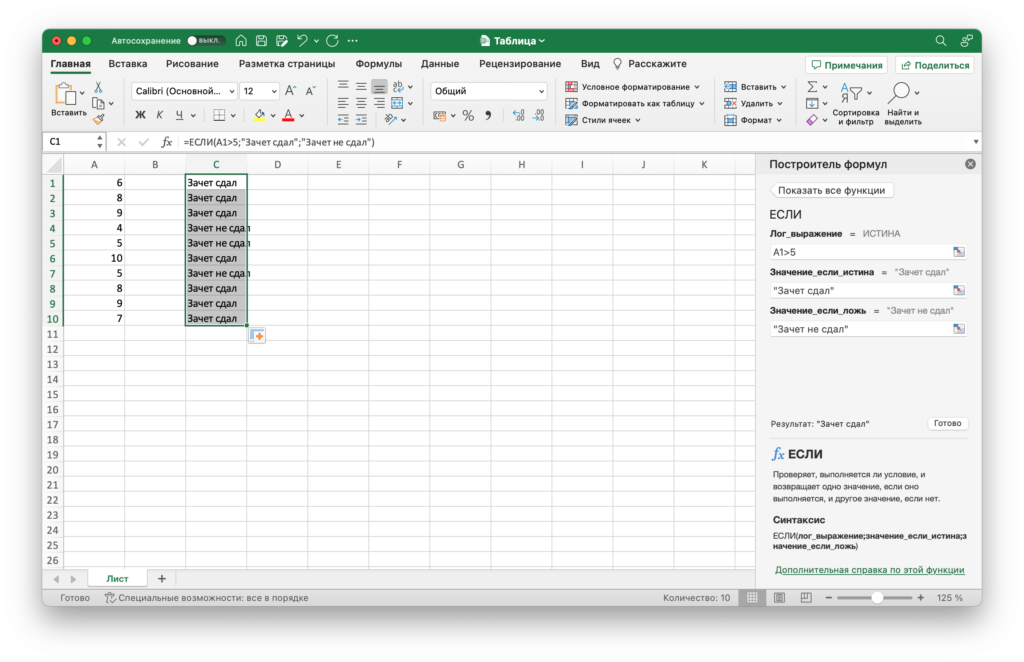
Формула ЕСЛИ в Excel — это один из самых полезных инструментов для работы с данными. Она позволяет автоматизировать процесс принятия решений на основе заданных условий. В этой статье мы рассмотрим основной синтаксис формулы, разберем примеры ее использования и обсудим, как ее можно применять в реальных задачах. Вы узнаете, как создавать логические условия, комбинировать их с другими функциями и избегать ошибок при работе с данными.
Мы также поговорим о практическом применении формулы ЕСЛИ в таких областях, как анализ данных, контроль качества и автоматизация задач. Вы получите полезные советы по эффективному использованию этой функции, включая тестирование формул и создание понятных условий. В конце статьи мы ответим на часто задаваемые вопросы, например, как работать с множественными условиями или вложенными функциями.
Эта статья будет полезна как новичкам, так и опытным пользователям Excel, которые хотят глубже понять возможности формулы ЕСЛИ и применять ее для решения сложных задач.
Основы синтаксиса формулы ЕСЛИ
Формула ЕСЛИ в Excel является одной из самых востребованных функций, позволяющих автоматизировать процессы принятия решений на основе заданных условий. Ее синтаксис достаточно прост и состоит из трех основных частей: условие, значение, если условие истинно, и значение, если условие ложно. Например, формула =ЕСЛИ(A1>10; "Да"; "Нет") проверяет, превышает ли значение в ячейке A1 число 10. Если это так, то возвращается "Да", в противном случае — "Нет".
Условие в формуле ЕСЛИ может быть любым логическим выражением, которое возвращает ИСТИНА или ЛОЖЬ. Это может быть сравнение чисел, текстовых значений или даже ссылок на другие ячейки. Например, =ЕСЛИ(B2="Москва"; "Столица"; "Другой город") проверяет, содержится ли в ячейке B2 слово "Москва". Если да, то возвращается "Столица", иначе — "Другой город".
Важно помнить, что значения, возвращаемые формулой, могут быть как текстовыми, так и числовыми. Это делает функцию ЕСЛИ универсальной для различных задач, будь то анализ данных, проверка условий или автоматизация расчетов. Например, можно использовать формулу для расчета скидки: =ЕСЛИ(C2>100; C2*0.9; C2) — если сумма в ячейке C2 больше 100, то применяется скидка 10%, иначе возвращается исходное значение.
Примеры использования формулы ЕСЛИ
Формула ЕСЛИ в Excel является одной из самых востребованных функций, позволяющей автоматизировать процессы принятия решений на основе заданных условий. Ее основное назначение — проверка выполнения определенного условия и возврат одного значения, если условие истинно, и другого — если ложно. Например, с помощью формулы ЕСЛИ можно проверить, превышает ли значение в ячейке определенный порог, и в зависимости от результата вывести "Да" или "Нет". Это особенно полезно при анализе данных, где требуется классификация или фильтрация информации.
Одним из простых примеров использования формулы ЕСЛИ является проверка успеваемости студентов. Предположим, у вас есть столбец с оценками, и вы хотите автоматически определить, сдал ли студент экзамен. Формула может выглядеть так: =ЕСЛИ(A1>=60; "Сдал"; "Не сдал"). В данном случае, если значение в ячейке A1 больше или равно 60, Excel вернет "Сдал", в противном случае — "Не сдал". Это наглядный пример того, как ЕСЛИ помогает упростить рутинные задачи.
Кроме того, формула ЕСЛИ может быть использована для более сложных сценариев, таких как проверка нескольких условий. Например, вы можете комбинировать ее с функциями И или ИЛИ, чтобы учитывать несколько критериев одновременно. Это делает ЕСЛИ универсальным инструментом для работы с данными, будь то финансовые расчеты, управление проектами или анализ статистики.
Расширенные возможности: логические функции AND и OR
Функция ЕСЛИ в Excel становится еще более мощной, когда используется в сочетании с логическими функциями AND и OR. Эти функции позволяют создавать более сложные условия, которые могут учитывать несколько критериев одновременно. Например, если вам нужно проверить, выполняется ли сразу два условия, вы можете использовать функцию AND. Она возвращает значение ИСТИНА, только если все указанные условия выполняются. Это особенно полезно в задачах, где требуется одновременное выполнение нескольких условий, таких как проверка соответствия данных по нескольким параметрам.
С другой стороны, функция OR возвращает ИСТИНА, если хотя бы одно из условий выполняется. Это удобно, когда вам нужно проверить данные на соответствие одному из нескольких возможных критериев. Например, вы можете использовать OR, чтобы определить, попадает ли значение в один из допустимых диапазонов. Комбинируя ЕСЛИ с AND или OR, вы можете создавать гибкие и мощные формулы, которые значительно упрощают анализ данных и принятие решений.
Важно помнить, что при использовании этих функций необходимо четко формулировать условия и тестировать формулы на различных данных, чтобы избежать ошибок. Например, если вы используете AND, убедитесь, что все условия действительно должны выполняться одновременно. Аналогично, при использовании OR проверьте, что хотя бы одно из условий является достаточным для выполнения задачи. Эти расширенные возможности делают функцию ЕСЛИ незаменимым инструментом для работы с данными в Excel.
Обработка ошибок с помощью IFERROR
Функция IFERROR в Excel является мощным инструментом для обработки ошибок, которые могут возникать при выполнении формул. Она позволяет заменить стандартные сообщения об ошибках, такие как #ДЕЛ/0! или #ЗНАЧ!, на более понятные и удобные для пользователя значения. Это особенно полезно при работе с большими наборами данных, где ошибки могут быть неизбежны, но их визуальное отображение может затруднить анализ.
Синтаксис функции IFERROR прост: она принимает два аргумента. Первый — это формула или выражение, которое может вызвать ошибку, а второй — значение, которое будет возвращено в случае возникновения ошибки. Например, если вы делите одно число на другое и хотите избежать ошибки деления на ноль, можно использовать IFERROR, чтобы заменить ошибку на ноль или другое подходящее значение.
Практическое применение IFERROR особенно полезно в сочетании с другими функциями, такими как ЕСЛИ, ВПР или ПОИСКПОЗ. Например, при поиске данных в таблице с помощью ВПР, если искомое значение отсутствует, функция вернет ошибку. Используя IFERROR, можно заменить эту ошибку на текст, например, "Не найдено", что сделает таблицу более читаемой и профессиональной.
Таким образом, IFERROR не только упрощает работу с данными, но и повышает надежность и удобство использования электронных таблиц, минимизируя влияние ошибок на конечный результат.
Практическое применение формулы ЕСЛИ
Формула ЕСЛИ в Excel является одним из наиболее востребованных инструментов для работы с данными. Она позволяет автоматизировать процессы принятия решений на основе заданных условий. Например, с её помощью можно проверить, соответствует ли значение в ячейке определённому критерию, и в зависимости от результата выполнить то или иное действие. Это особенно полезно при анализе больших объёмов данных, где ручная проверка каждой ячейки была бы слишком трудоёмкой.
Одним из практических примеров использования формулы ЕСЛИ является контроль качества данных. Допустим, у вас есть таблица с оценками студентов, и вам нужно определить, кто сдал экзамен (оценка выше или равна проходному баллу), а кто нет. С помощью формулы ЕСЛИ можно автоматически вывести "Сдал" или "Не сдал" в отдельной колонке, что значительно упрощает процесс анализа.
Кроме того, формула ЕСЛИ может быть полезна в финансовых расчётах. Например, при составлении бюджета можно задать условие, при котором расходы, превышающие определённый лимит, будут выделены как "Превышение". Это позволяет быстро выявить проблемные области и принять соответствующие меры. Таким образом, ЕСЛИ становится незаменимым инструментом для повышения эффективности работы с данными в различных сферах.
Заключение
Функция ЕСЛИ в Excel является одним из самых мощных инструментов для работы с логическими условиями. Она позволяет автоматизировать процессы принятия решений на основе заданных критериев, что делает её незаменимой в анализе данных, управлении проектами и других задачах. Синтаксис функции прост и интуитивно понятен: она состоит из условия, значения, которое возвращается, если условие истинно, и значения, которое возвращается, если условие ложно. Это делает её доступной даже для начинающих пользователей.
Одним из ключевых преимуществ функции ЕСЛИ является её гибкость. Её можно комбинировать с другими функциями, такими как И, ИЛИ и ЕСЛИОШИБКА, чтобы создавать более сложные и мощные формулы. Например, с помощью вложенных функций ЕСЛИ можно обрабатывать несколько условий одновременно, что особенно полезно при работе с большими объёмами данных. Однако важно помнить, что чрезмерное усложнение формул может затруднить их понимание и поддержку.
Практическое применение функции ЕСЛИ охватывает множество сфер: от анализа финансовых данных до контроля качества и автоматизации рутинных задач. Например, её можно использовать для проверки выполнения плановых показателей, классификации данных или создания динамических отчётов. Чтобы эффективно использовать эту функцию, рекомендуется тестировать формулы на небольших наборах данных и использовать понятные и чёткие условия, чтобы избежать ошибок.
В заключение, функция ЕСЛИ — это универсальный инструмент, который помогает упростить работу с данными и повысить эффективность процессов. Освоение её возможностей открывает новые горизонты для автоматизации и анализа, делая Excel ещё более мощным инструментом в вашем арсенале.
Часто задаваемые вопросы
1. Что такое формула ЕСЛИ в Excel и как она работает?
Формула ЕСЛИ в Excel — это логическая функция, которая позволяет выполнять проверку условия и возвращать одно значение, если условие истинно, и другое значение, если условие ложно. Синтаксис формулы выглядит следующим образом: =ЕСЛИ(условие; значение_если_истина; значение_если_ложь). Например, если вы хотите проверить, больше ли число в ячейке A1, чем 10, и вывести "Да", если это так, и "Нет" в противном случае, формула будет выглядеть так: =ЕСЛИ(A1>10; "Да"; "Нет"). Эта функция широко используется для автоматизации расчетов и анализа данных.
2. Какие примеры использования формулы ЕСЛИ в Excel?
Формула ЕСЛИ может применяться в различных сценариях. Например, вы можете использовать ее для оценки успеваемости студентов: =ЕСЛИ(B2>=80; "Отлично"; ЕСЛИ(B2>=60; "Хорошо"; "Неудовлетворительно")). В этом примере проверяется оценка студента в ячейке B2, и в зависимости от результата выводится соответствующее сообщение. Также формула ЕСЛИ полезна для фильтрации данных, например, для выделения сотрудников с зарплатой выше определенного уровня: =ЕСЛИ(C2>50000; "Высокая"; "Средняя"). Эти примеры показывают, как гибкость формулы позволяет решать разнообразные задачи.
3. Как использовать вложенные функции ЕСЛИ в Excel?
Вложенные функции ЕСЛИ позволяют проверять несколько условий одновременно. Например, если вам нужно классифицировать товары по цене на три категории: "Дешевый", "Средний" и "Дорогой", можно использовать следующую формулу: =ЕСЛИ(A1<100; "Дешевый"; ЕСЛИ(A1<500; "Средний"; "Дорогой")). Важно помнить, что в Excel можно использовать до 64 вложенных функций ЕСЛИ, но на практике рекомендуется избегать слишком сложных конструкций, чтобы не усложнять чтение и редактирование формул.
4. Какие ошибки могут возникнуть при использовании формулы ЕСЛИ и как их избежать?
При использовании формулы ЕСЛИ часто возникают ошибки, такие как #ЗНАЧ! (если в формуле используются несовместимые типы данных) или #ДЕЛ/0! (если в формуле происходит деление на ноль). Чтобы избежать этих ошибок, важно проверять типы данных и использовать дополнительные функции, например, ЕСЛИОШИБКА, чтобы обрабатывать возможные ошибки. Например: =ЕСЛИОШИБКА(ЕСЛИ(A1/B1>1; "Да"; "Нет"); "Ошибка"). Также стоит тестировать формулы на небольших наборах данных перед их применением в крупных таблицах.
Добавить комментарий
Для отправки комментария вам необходимо авторизоваться.

Похожие статьи